ຖ້າທ່ານກໍາລັງຊື້ iPhone 99% ແລະຕ້ອງການກວດເບິ່ງວ່າມັນໄດ້ຖືກປ່ຽນແທນດ້ວຍອາໄຫຼ່ຫຼືສ້ອມແປງບໍ? ບົດຄວາມນີ້ຈະແນະນໍາທ່ານໂດຍຜ່ານລາຍລະອຽດ!
 |
ຄໍາແນະນໍາກ່ຽວກັບວິທີການກວດສອບວ່າອົງປະກອບຂອງ iPhone ໄດ້ຖືກທົດແທນຫຼືບໍ່?
ສໍາລັບຜູ້ທີ່ບໍ່ມີຄວາມສາມາດເຕັກໂນໂລຊີ, ການກວດສອບການອອກ iPhone ທີ່ນໍາໃຊ້ແມ່ນເປັນການຍາກທີ່ຂ້ອນຂ້າງ. ຢ່າງໃດກໍຕາມ, ຖ້າຫາກວ່າທ່ານພຽງແຕ່ປະຕິບັດຕາມສອງສາມຂັ້ນຕອນຂ້າງລຸ່ມນີ້, ທ່ານຈະໄດ້ຢ່າງງ່າຍດາຍກໍານົດຄຸນນະພາບຂອງ iPhone ທີ່ທ່ານກໍາລັງພິຈາລະນາ.
ຄໍາແນະນໍາກ່ຽວກັບວິທີການກວດສອບຮູບລັກສະນະພາຍນອກຂອງ iPhone
ເມື່ອຊື້ iPhone, ໂດຍສະເພາະແມ່ນ Like New 99.99% ປະເພດ A - Fullbox, ທ່ານຈໍາເປັນຕ້ອງກວດເບິ່ງຮູບລັກສະນະຂອງອຸປະກອນຢ່າງລະມັດລະວັງ. ສາຍ iPhone ນີ້ມັກຈະເປັນທີ່ນິຍົມຫຼາຍ, ແຕ່ວ່າມັນຍັງງ່າຍທີ່ຈະພົບກັບກໍລະນີທີ່ອົງປະກອບທີ່ບໍ່ແມ່ນຂອງແທ້ໄດ້ຖືກທົດແທນ, ດັ່ງນັ້ນຄວາມລະມັດລະວັງແມ່ນຈໍາເປັນ.
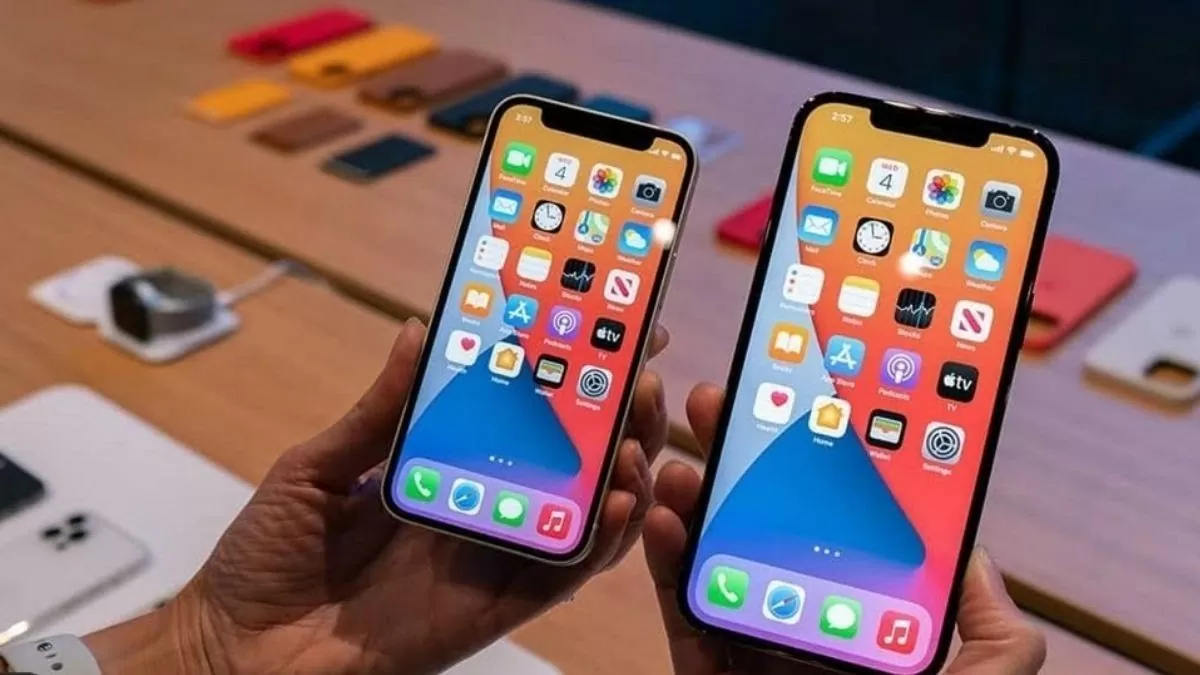 |
ເພື່ອກວດເບິ່ງວ່າ iPhone ຂອງທ່ານໄດ້ຖືກປ່ຽນແທນດ້ວຍອາໄຫຼ່ຫຼືການສ້ອມແປງ, ທ່ານຈໍາເປັນຕ້ອງສັງເກດລາຍລະອຽດພາຍນອກຂອງອຸປະກອນຢ່າງລະມັດລະວັງ. ວິທີທີ່ງ່າຍດາຍຫນຶ່ງແມ່ນການຫຼຸດລົງຂອງນ້ໍາໃນຫນ້າຈໍໄດ້. ຖ້ານ້ໍາຕົກລວບລວມເຂົ້າໄປໃນຈຸດດຽວ, ຫນ້າຈໍອາດຈະເປັນຂອງແທ້. ໃນທາງກົງກັນຂ້າມ, ຖ້ານ້ໍາແຜ່ລາມໄປສູ່ຫຼາຍຈຸດ, ມັນອາດຈະເປັນສັນຍານວ່າຫນ້າຈໍໄດ້ຖືກປ່ຽນແທນ.
ນອກຈາກນັ້ນ, ທ່ານຍັງຄວນກວດເບິ່ງກອບ, ດ້ານຫນ້າແລະດ້ານຫລັງຂອງອຸປະກອນຢ່າງລະມັດລະວັງ, ໂດຍສະເພາະມຸມ, ເພາະວ່າສິ່ງເຫຼົ່ານີ້ແມ່ນບ່ອນທີ່ມີຮອຍແຕກໄດ້ງ່າຍຖ້າອຸປະກອນໄດ້ຮັບຜົນກະທົບ. ຢ່າລືມກວດເບິ່ງຖາດຊິມແລະກ່ອງ, ເບິ່ງວ່າຫມາຍເລກ IMEI ໃນສ່ວນເຫຼົ່ານີ້ກົງກັນ, ຊ່ວຍກໍານົດວ່າກໍລະນີຂອງອຸປະກອນໄດ້ຖືກປ່ຽນແທນຫຼືບໍ່.
ຄໍາແນະນໍາກ່ຽວກັບວິທີການກວດສອບຜ່ານ Panic Full ແລະ Reset Counter
ນອກເຫນືອຈາກການກວດສອບສາຍຕາ, ທ່ານຍັງສາມາດກວດເບິ່ງຜ່ານລະຫັດ "Panic Full" ແລະ "Reset Counter", ເຊິ່ງເປັນຕົວຊີ້ບອກວ່າເຄື່ອງອາດຈະໄດ້ຮັບການສ້ອມແປງຫຼືມີການທົດແທນອົງປະກອບ. ເພື່ອປະຕິບັດການທົດສອບນີ້, ປະຕິບັດຕາມຂັ້ນຕອນເຫຼົ່ານີ້:
ຂັ້ນຕອນທີ 1: ຫນ້າທໍາອິດ, ໄປທີ່ການຕັ້ງຄ່າ> ຄວາມເປັນສ່ວນຕົວ> ການວິເຄາະແລະການປັບປຸງ> ຂໍ້ມູນການວິເຄາະ.
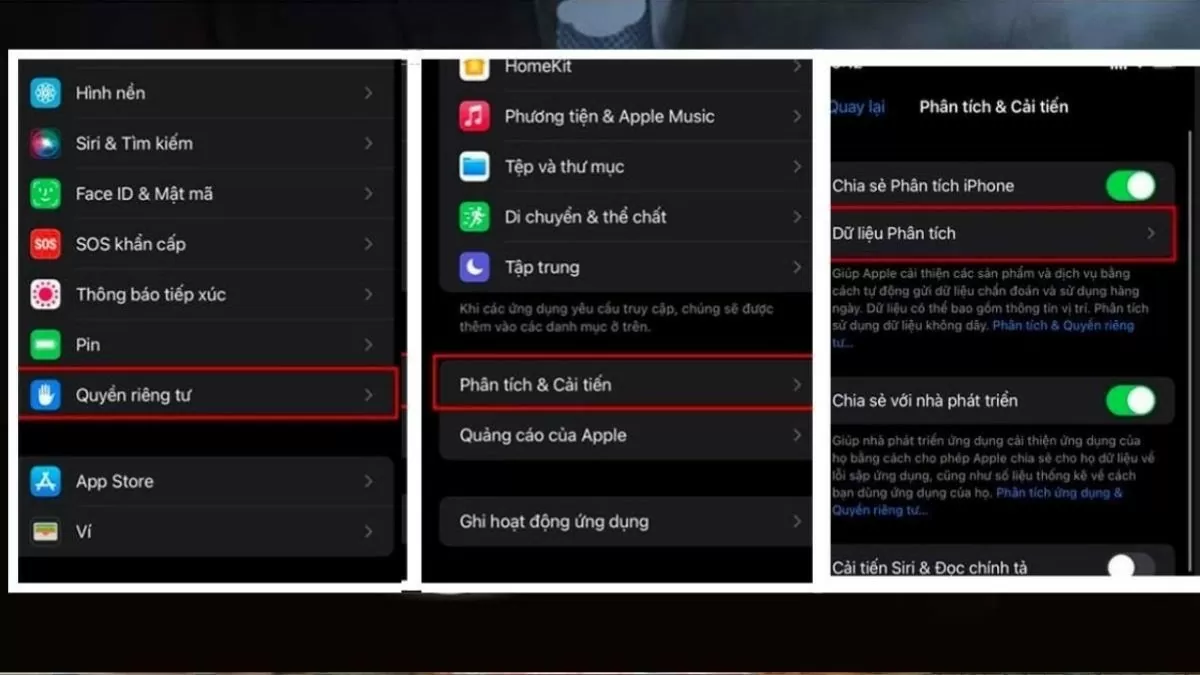 |
ຂັ້ນຕອນທີ 2: ຊອກຫາສອງລາຍການ "Panic Full" ແລະ "Reset Counter" ໃນຂໍ້ມູນການວິເຄາະ.
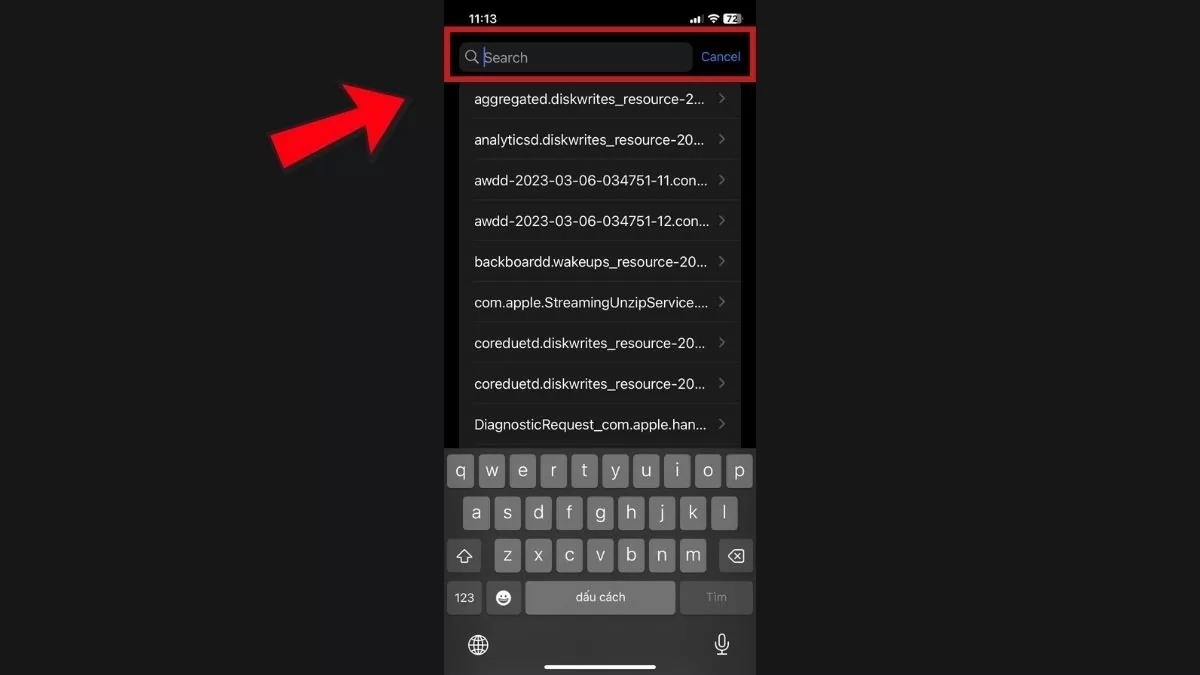 |
ຂັ້ນຕອນທີ 3: ຖ້າຫາກວ່າທ່ານຊອກຫາລາຍການເຫຼົ່ານີ້, iPhone ຂອງທ່ານອາດຈະມີອົງປະກອບຂອງຕົນທົດແທນ.
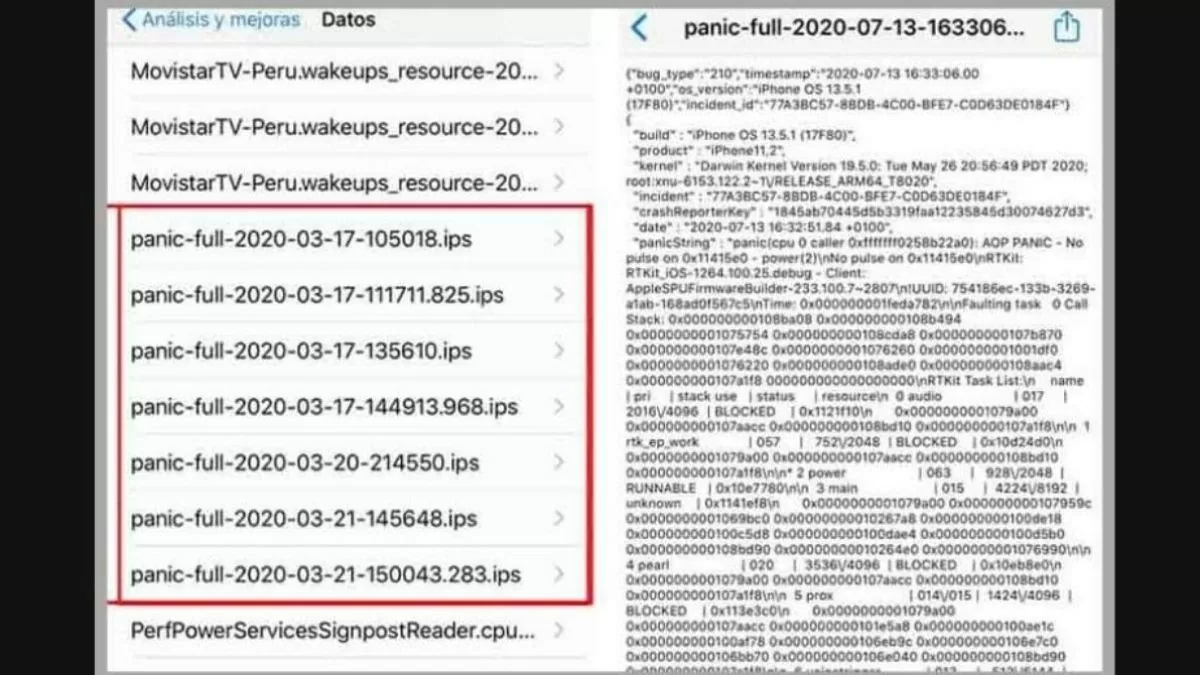 |
"Reset Counter" ປົກກະຕິແລ້ວຈະປາກົດຂຶ້ນເມື່ອເຄື່ອງພົບຄວາມຜິດພາດ reboot ຢ່າງຕໍ່ເນື່ອງ, ອາດຈະເປັນຍ້ອນການຂັດກັນຂອງຊອບແວ ຫຼືຄວາມລົ້ມເຫຼວຂອງຮາດແວ. ຖ້າທ່ານເຫັນເສັ້ນນີ້, ທ່ານຄວນກວດເບິ່ງອົງປະກອບຢ່າງລະມັດລະວັງຫຼືເອົາອຸປະກອນໄປຫາສູນຮັບປະກັນເພື່ອກວດກາຕື່ມອີກ.
ກວດເບິ່ງອົງປະກອບ iPhone ໃນ iOS 15.2 ຫຼືຫຼັງຈາກນັ້ນ
ດ້ວຍຕົວແບບ iPhone ທີ່ໃຊ້ iOS 15.2 ຫຼືໃໝ່ກວ່າ, ທ່ານສາມາດກວດເບິ່ງປະຫວັດການບໍລິການ ແລະຂໍ້ມູນຊິ້ນສ່ວນການທົດແທນຂອງທ່ານໄດ້ຢ່າງງ່າຍດາຍ.
ຂັ້ນຕອນທີ 1: ຫນ້າທໍາອິດ, ໄປທີ່ Settings> General.
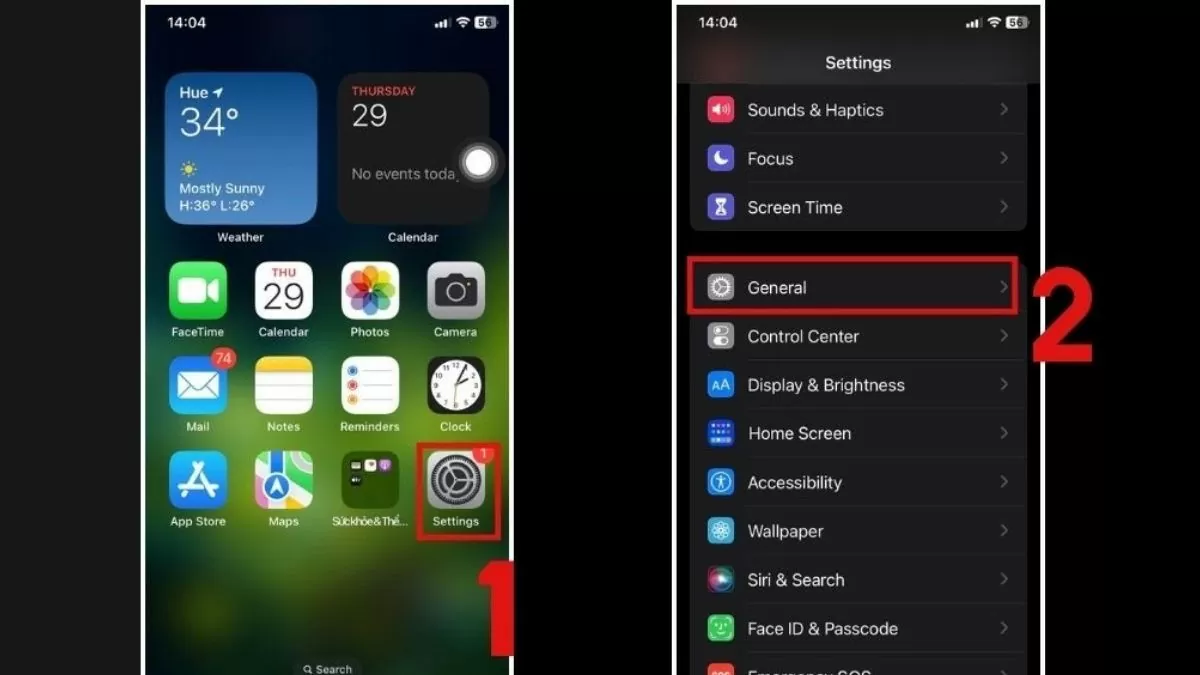 |
ຂັ້ນຕອນທີ 2: ເລືອກກ່ຽວກັບ. ຖ້າຫາກວ່າ iPhone ຂອງທ່ານເຄີຍມີການທົດແທນຫຼືການສ້ອມແປງຊິ້ນສ່ວນ, ທ່ານຈະເຫັນ "ພາກສ່ວນແລະການບໍລິການປະຫວັດສາດ" ປະກົດຢູ່ທີ່ນີ້.
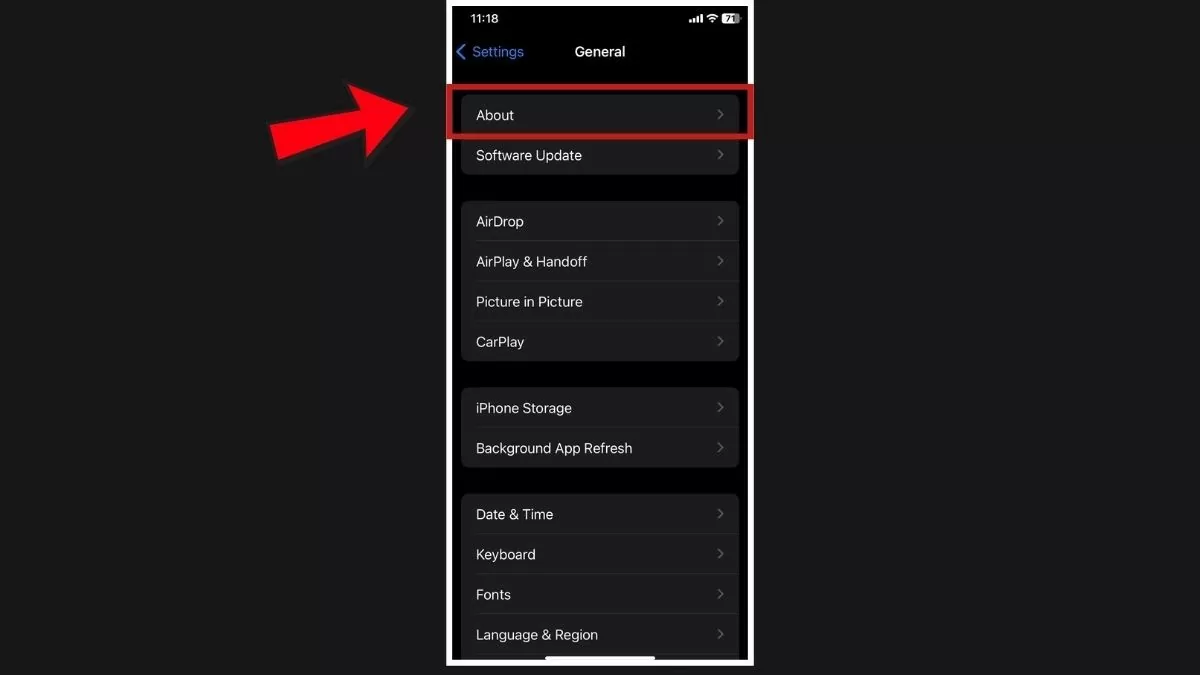 |
ຂັ້ນຕອນທີ 3: ກວດສອບຂໍ້ມູນໃນພາກສ່ວນແລະປະຫວັດສາດການບໍລິການ. ນີ້ບໍ່ພຽງແຕ່ບອກທ່ານວ່າ iPhone ເຄີຍໄດ້ຮັບການສ້ອມແປງ, ແຕ່ຍັງວ່າສ່ວນທີ່ປ່ຽນເປັນຂອງແທ້ຫຼືບໍ່. ນີ້ແມ່ນວິທີທີ່ງ່າຍດາຍແລະງ່າຍດາຍສໍາລັບຜູ້ທີ່ບໍ່ມີຄວາມຮູ້ທາງດ້ານເຕັກໂນໂລຢີເພື່ອກວດເບິ່ງວ່າ iPhone ໄດ້ຖືກປ່ຽນແທນດ້ວຍອາໄຫຼ່.
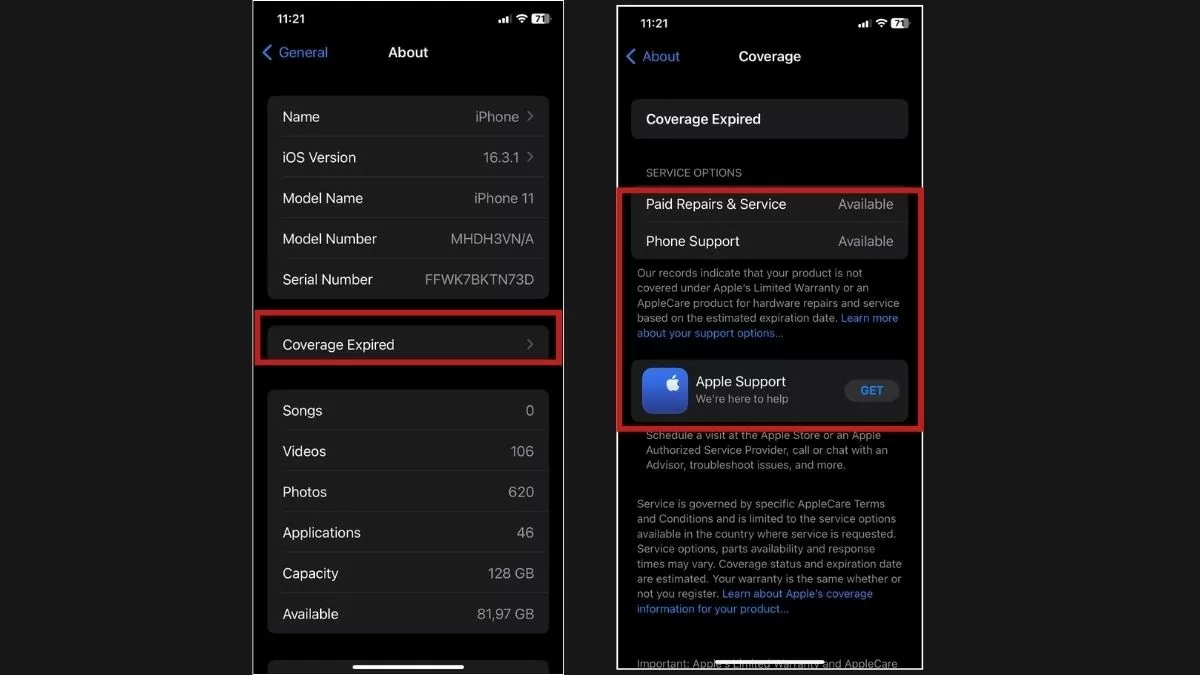 |
ກວດເບິ່ງ iPhone ຜ່ານເຊັນເຊີກວດຈັບຂອງແຫຼວ
ອີກວິທີຫນຶ່ງເພື່ອກໍານົດວ່າ iPhone ຂອງທ່ານຕ້ອງການສ່ວນທົດແທນແມ່ນການກວດສອບເຊັນເຊີກວດຈັບຂອງແຫຼວ. ໄອໂຟນສະໄໝໃໝ່ສ່ວນໃຫຍ່ມີເຊັນເຊີນີ້ເພື່ອກວດຫາເວລາທີ່ອຸປະກອນເຂົ້າມາສຳຜັດກັບນ້ຳ.
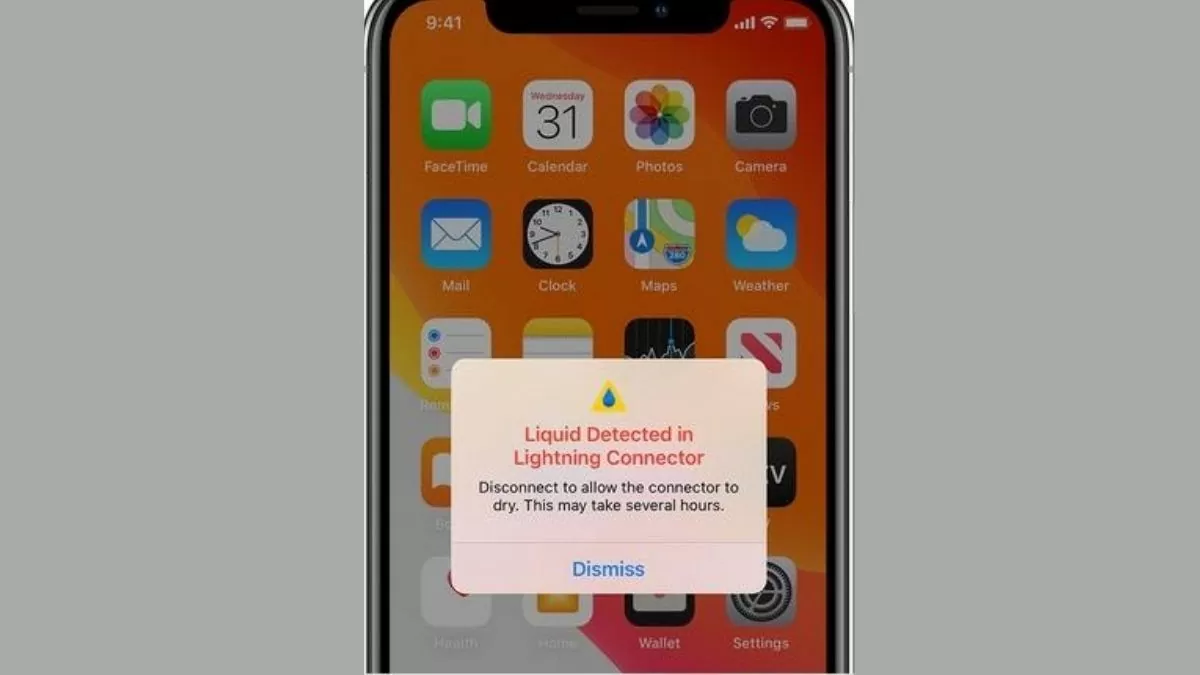 |
ເຊັນເຊີຄວາມຕ້ານທານຂອງແຫຼວປົກກະຕິແລ້ວແມ່ນຕັ້ງຢູ່ໃນຖາດ SIM ແລະໃນເບື້ອງຕົ້ນເປັນສີຂາວ. ເມື່ອຖືກນ້ໍາ, ເຊັນເຊີຈະປ່ຽນເປັນສີແດງຫຼືສີບົວ. ຖ້າຫາກທ່ານສັງເກດເຫັນວ່າ sensor ໄດ້ມີການປ່ຽນແປງສີ, ມັນອາດຈະເປັນສັນຍານວ່າ iPhone ຂອງທ່ານໄດ້ສໍາຜັດກັບນ້ໍາແລະອາດຈະໄດ້ຮັບການສ້ອມແປງຫຼືການທົດແທນສ່ວນປະກອບ.
ໄປຫາສູນຮັບປະກັນທີ່ມີຊື່ສຽງ
ຖ້າຫາກວ່າທ່ານບໍ່ແນ່ໃຈວ່າຄວາມສາມາດຂອງການທົດສອບຂອງທ່ານ, ແທນທີ່ຈະທົດສອບຕົວທ່ານເອງຜ່ານອິນເຕີເນັດ, ເອົາອຸປະກອນຂອງທ່ານໄປສູນບໍລິການ Apple ອະນຸຍາດ. ນັກວິຊາການມືອາຊີບຢູ່ທີ່ນີ້ຈະຊ່ວຍໃຫ້ທ່ານກໍານົດຢ່າງແນ່ນອນວ່າ iPhone ຂອງທ່ານຕ້ອງການຊິ້ນສ່ວນທົດແທນຫຼືບໍ່.
 |
ເພື່ອກໍານົດເວລາການສ້ອມແປງ, ທ່ານສາມາດໄປຢ້ຽມຢາມຫນ້າສະຫນັບສະຫນູນ Apple ແລະເລືອກ "ເລີ່ມຕົ້ນການຮ້ອງຂໍການສ້ອມແປງ." ຕໍ່ໄປ, ເລືອກຮູບແບບ iPhone ຂອງທ່ານແລະອະທິບາຍບັນຫາທີ່ທ່ານກໍາລັງປະສົບ. Apple ຈະຂໍໃຫ້ທ່ານສະຫນອງລະຫັດ IMEI ເພື່ອກວດສອບຂໍ້ມູນແລະດໍາເນີນການກວດສອບ.
ຂ້າງເທິງນີ້ແມ່ນວິທີທີ່ຈະຊ່ວຍທ່ານກວດເບິ່ງວ່າ iPhone ຂອງທ່ານມີການປ່ຽນສ່ວນປະກອບຫຼືຫນ້າຈໍຂອງມັນ, ເຊັ່ນດຽວກັນກັບວ່າມັນຖືກສ້ອມແປງຫຼືບໍ່. ການຊື້ iPhone 99% ແມ່ນວິທີທີ່ປະຫຍັດຄ່າໃຊ້ຈ່າຍ, ແຕ່ທ່ານຈໍາເປັນຕ້ອງລະມັດລະວັງເພື່ອຫຼີກເວັ້ນຄວາມສ່ຽງ. ດ້ວຍວິທີການທົດສອບເຫຼົ່ານີ້, ທ່ານຈະຮູ້ສຶກປອດໄພກວ່າເມື່ອເລືອກໂທລະສັບທີ່ມີຄຸນນະພາບ.
ທີ່ມາ








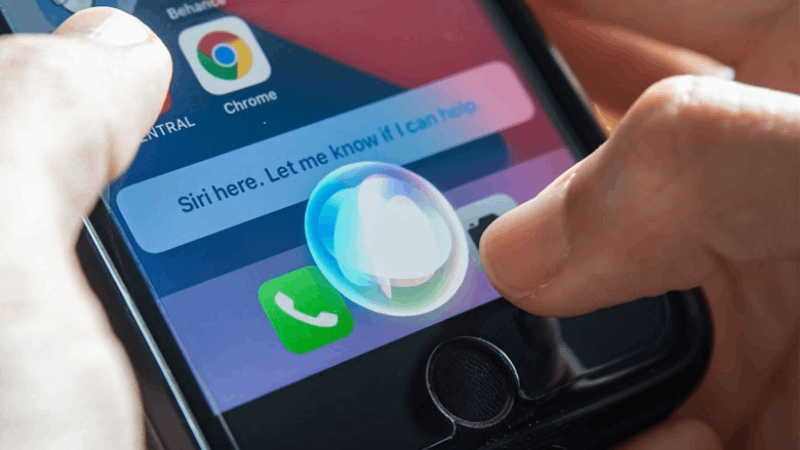







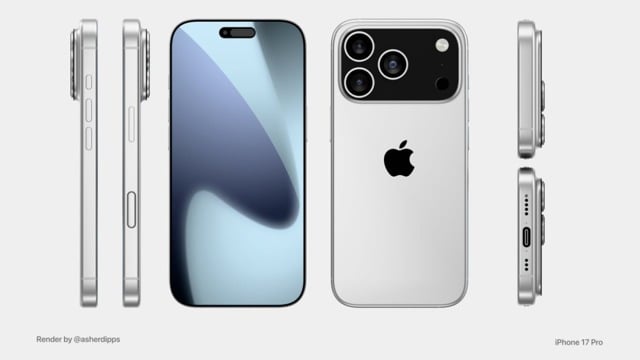






















![[ຮູບພາບ] ທ່ານນາຍົກລັດຖະມົນຕີ ຟ້າມມິງຈິ້ງ ເປັນປະທານກອງປະຊຸມລັດຖະບານກັບທ້ອງຖິ່ນກ່ຽວກັບການເຕີບໂຕເສດຖະກິດ](https://vstatic.vietnam.vn/vietnam/resource/IMAGE/2025/2/21/f34583484f2643a2a2b72168a0d64baa)






























































(0)